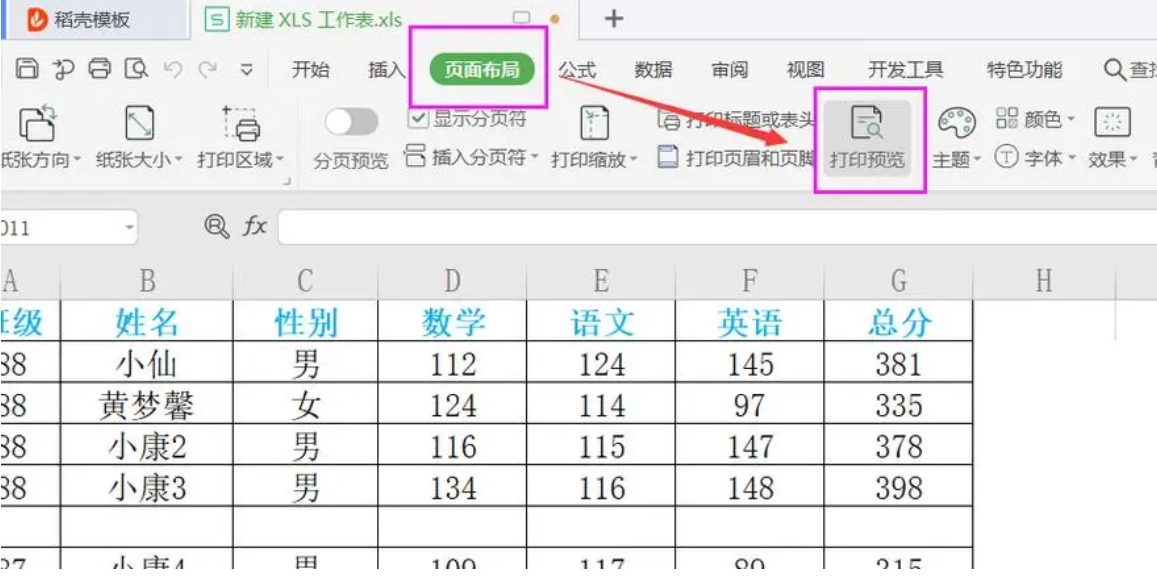你可能已经知道了,Excel是一款功能强大的电子表格应用程序,可以用来处理大量的数据和计算。但是,有时候我们在预览打印页面时,发现只能看到第一页的内容。这是因为我们没有设置正确的打印区域。接下来,我将教你如何在excel分页预览中添加第二页的内容。
首先,我们需要确定哪些内容是需要打印的。通过选择这些内容,然后点击”页面布局“菜单中的”打印区域“选项,再点击”设置打印区域“,就可以让这些内容变成你要打印的部分。
如果你想设置连续多页的内容,只需要选择第一页的开始到最后一页的结束,然后按照上述步骤设置打印区域即可。也可以通过取消打印区域的设置,使得所有页面都能被预览。
当然,除了手动选择打印区域外,Excel还提供了自动设置的功能。在”页面设置”中有一个”自适应”选项,勾选它之后,打印区域会自动延伸到你的工作表的末尾,不论工作表有多长。
最后,当你设置好打印区域后,点击”文件“菜单中的”打印“选项,或者直接使用快捷键Ctrl+P,就可以看到你设置的所有页的预览了。
希望上述步骤可以帮助到你。记住,熟练运用Excel的打印功能,可以大大提高你的工作效率。